Scopri prodotti per il trucco, come rossetti e ombretti, provandoli virtualmente con la fotocamera o con un immagine del rullino fotografico sull'app Pinterest. Puoi anche scoprire elementi di arredamento d'interni e mobili posizionandoli virtualmente nel tuo spazio. Hai anche la possibilità di ruotare virtualmente l'oggetto in 3D. Se il risultato ti piace, puoi acquistare immediatamente ciò che ti interessa o salvarlo su una bacheca e acquistarlo in un secondo momento.
Ricorda che solo alcuni Pin hanno la funzionalità Prova. Alcun Pin sul trucco o l'arredamento d'interni possono essere standard. Per usare Prova, cerca i Pin con il pulsante Prova o l'icona del cubo.
Nota: in Regno Unito la funzionalità Prova per gli ombretti e l'arredamento d'interni non è disponibile. Puoi però utilizzare Prova per i rossetti.
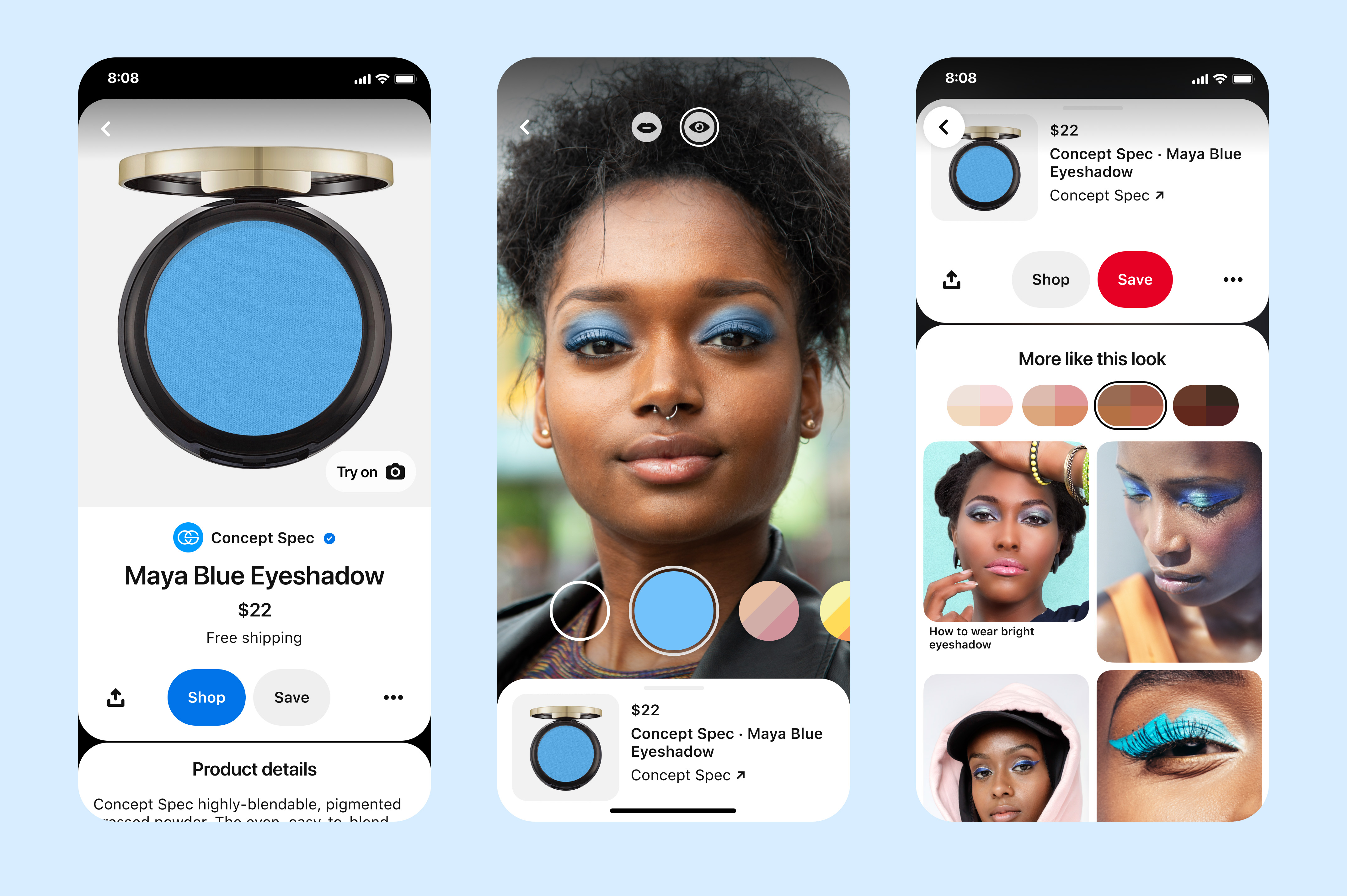
Prima di utilizzare Prova, devi:
Se non hai completato questi passaggi, ti verrà richiesto di seguire quanto elencato di seguito.
Utilizza Pinterest Lens nell'app Pinterest per provare prodotti per il trucco.
Sembra che tu stia leggendo questa pagina da un browser. Attualmente, puoi provare il trucco dal telefono o dal tablet. Puoi leggere le istruzioni relative facendo clic su Android o iOS qui sopra.
Per utilizzare Prova cercando la tua tonalità di pelle, inserisci nella barra di ricerca termini relativi alla bellezza.
Sembra che tu stia leggendo questa pagina da un browser. Attualmente, puoi provare il trucco dal telefono o dal tablet. Puoi leggere le istruzioni relative facendo clic su Android o iOS qui sopra.
Con alcuni Pin puoi provare il prodotto incluso in un Pin, o provare prodotti simili.
Sembra che tu stia leggendo questa pagina da un browser. Attualmente, puoi provare il trucco dal telefono o dal tablet. Puoi leggere le istruzioni relative facendo clic su Android o iOS qui sopra.
Utilizza Pinterest Lens nell'app Pinterest per provare prodotti per il trucco.
- Apri l'app Pinterest sul tuo dispositivo.
- Accedi al tuo account Pinterest.
- Tocca
l'icona di ricerca nella parte inferiore della schermata. - Tocca
l'icona della fotocamera multimediale a destra della barra di ricerca. - Tocca Prova nell'angolo in alto a destra.
- Scegli tra l'utilizzo della fotocamera o di un'immagine del rullino fotografico toccando
l'icona fotocamera nell'angolo in alto a destra. Toccal'icona immagine media per scegliere la modalità galleria. - Nella parte superiore della schermata tocca
l'icona delle labbra per provare il rossetto oppurel'icona dell'occhio per provare l'ombretto. - Seleziona una tonalità nella parte inferiore della schermata per provarla sul tuo viso.
- Se stai provando l'ombretto di una palette, tocca lo schermo per applicare un colore diverso della palette.
- Tocca il colore per salvare in una bacheca una tua foto con il prodotto applicato. Puoi anche:
- Tocca la scheda prodotto nella parte inferiore della schermata per acquistare il prodotto sul sito web del rivenditore.
- Scorri verso l'alto sulla schermata e tocca Salva per salvare il Pin prodotto in una delle tue bacheche.
- Scorri verso l'alto sulla schermata per selezionare una tonalità di pelle e sfogliare look simili.
Per utilizzare Prova cercando la tua tonalità di pelle, inserisci nella barra di ricerca termini relativi alla bellezza.
- Apri l'app Pinterest sul tuo dispositivo.
- Accedi al tuo account Pinterest.
- Tocca
l'icona di ricerca nella parte inferiore della schermata. - Inserisci nella barra di ricerca un termine relativo al trucco, come "rossetto" o "ombretto", quindi tocca
l'icona di ricerca sulla tastiera. - Se lo desideri, seleziona una tonalità di pelle in Scegli una tonalità di pelle.
- Tocca Prova in Prova questi look.
- Scegli tra l'utilizzo della fotocamera o di un'immagine del rullino fotografico toccando
l'icona fotocamera nell'angolo in alto a destra. Toccal'icona immagine media per scegliere la modalità galleria.
- Scegli tra l'utilizzo della fotocamera o di un'immagine del rullino fotografico toccando
- Nella parte superiore della schermata tocca
l'icona delle labbra per provare il rossetto oppurel'icona dell'occhio per provare l'ombretto. - Seleziona una tonalità nella parte inferiore della schermata per provarla sul tuo viso.
- Se stai provando l'ombretto di una palette, tocca la schermata per applicare un colore diverso della palette.
- Tocca il colore per salvare nella bacheca una tua foto con il prodotto applicato. Puoi anche:
- Tocca la scheda prodotto nella parte inferiore della schermata per acquistare il prodotto direttamente sul sito web del rivenditore.
- Scorri verso l'alto sulla schermata e tocca Salva per salvare il Pin prodotto in una delle tue bacheche.
- Scorri verso l'alto sulla schermata per selezionare una tonalità di pelle e sfogliare look simili.
Con alcuni Pin puoi provare il prodotto incluso in un Pin, o provare prodotti simili.
- Apri l'app Pinterest sul tuo dispositivo.
- Accedi al tuo account Pinterest.
- Tocca un Pin correlato al trucco per aprirlo.
- Tocca Prova look simili o Prova con Pinterest Lens.
- Comparirai nella parte inferiore della schermata della fotocamera, sopra il link al prodotto che stai provando. Se la fotocamera non è già a schermo intero, tocca
l'icona di ingrandimento con le frecce per passare allo schermo intero.
- Comparirai nella parte inferiore della schermata della fotocamera, sopra il link al prodotto che stai provando. Se la fotocamera non è già a schermo intero, tocca
Da qui puoi:
- Toccare diverse tonalità dal Pin carosello nella parte inferiore della schermata per provare altri colori. Tocca la tonalità una seconda volta per scattare una foto, poi tocca Salva per aggiungere la foto alla tua bacheca.
- Tocca la scheda prodotto nella parte inferiore della schermata per acquistare il prodotto direttamente sul sito web del rivenditore.
- Scorri verso l'alto sullo schermo e tocca Salva per salvare il Pin prodotto in una delle tue bacheche
- Scorri verso l'alto sullo schermo per selezionare una tonalità di pelle e sfogliare look simili.
Utilizza Pinterest Lens nell'app Pinterest per provare prodotti per il trucco.
- Apri l'app Pinterest sul tuo dispositivo.
- Accedi al tuo account Pinterest.
- Tocca
l'icona di ricerca nella parte inferiore della schermata. - Tocca
l'icona della fotocamera multimediale a destra della barra di ricerca. - Tocca PROVA nell'angolo in alto a destra.
- Scegli se utilizzare la fotocamera o un'immagine della galleria di foto toccando
l'icona della fotocamera nell'angolo in alto a destra. Toccal'icona delle immagini multimediali per scegliere la modalità galleria. - Nella parte superiore della schermata tocca
l'icona delle labbra per provare il rossetto oppurel'icona dell'occhio per provare l'ombretto. - Seleziona una tonalità nella parte inferiore della schermata per provarla sul tuo viso.
- Se stai provando l'ombretto di una palette, tocca lo schermo per applicare un colore diverso della palette.
- Tocca il colore per scattare una foto di te con il prodotto applicato, poi tocca Salva per salvarla in una bacheca. Puoi anche:
- Tocca la scheda prodotto nella parte inferiore della schermata per acquistare il prodotto sul sito web del rivenditore.
- Scorri verso l'alto sulla schermata e tocca Salva per salvare il Pin prodotto in una delle tue bacheche.
- Scorri verso l'alto sulla schermata per selezionare una tonalità di pelle e sfogliare look simili.
Per utilizzare Prova cercando la tua tonalità di pelle, inserisci nella barra di ricerca termini relativi alla bellezza.
- Apri l'app Pinterest sul tuo dispositivo.
- Accedi al tuo account Pinterest.
- Tocca
l'icona di ricerca nella parte inferiore della schermata. - Inserisci nella barra di ricerca un termine relativo al trucco, come "rossetto" od "ombretto", quindi tocca cerca sulla tastiera.
- Se lo desideri, seleziona una tonalità di pelle in Scegli una tonalità di pelle.
- Tocca
uno dei suggerimenti in Prova questi look. - Nella parte superiore della schermata tocca
l'icona delle labbra per provare il rossetto oppurel'icona dell'occhio per provare l'ombretto. - Seleziona una tonalità nella parte inferiore della schermata per provarla sul tuo viso.
- Se stai provando l'ombretto di una palette, tocca la schermata per applicare un colore diverso della palette.
- Tocca il colore per scattare una foto di te con il prodotto applicato, poi tocca Salva per salvarla nella tua bacheca. Puoi anche:
- Tocca la scheda prodotto nella parte inferiore della schermata per acquistare il prodotto direttamente sul sito web del rivenditore.
- Scorri verso l'alto sulla schermata e tocca Salva per salvare il Pin prodotto in una delle tue bacheche.
- Scorri verso l'alto sulla schermata per selezionare una tonalità di pelle e sfogliare look simili.
Con alcuni Pin puoi provare il prodotto incluso in un Pin, o provare prodotti simili.
- Apri l'app Pinterest sul tuo dispositivo.
- Accedi al tuo account Pinterest.
- Tocca un Pin correlato al trucco per aprirlo.
- Tocca Prova look simili o Prova con Pinterest Lens.
- Comparirai nella parte inferiore della schermata della fotocamera, sopra il link al prodotto che stai provando. Se la fotocamera non è già a schermo intero, tocca
l'icona di ingrandimento con le frecce per passare allo schermo intero.
- Comparirai nella parte inferiore della schermata della fotocamera, sopra il link al prodotto che stai provando. Se la fotocamera non è già a schermo intero, tocca
Da qui puoi:
- Toccare diverse tonalità dal Pin carosello nella parte inferiore della schermata per provare altri colori. Tocca la tonalità una seconda volta per scattare una foto, poi tocca Salva per aggiungere la foto alla tua bacheca.
- Tocca la scheda prodotto nella parte inferiore della schermata per acquistare il prodotto direttamente sul sito web del rivenditore.
- Scorri verso l'alto sullo schermo e tocca Salva per salvare il Pin prodotto in una delle tue bacheche
- Scorri verso l'alto sullo schermo per selezionare una tonalità di pelle e sfogliare look simili.
Sembra che tu stia leggendo questa pagina da un browser. Attualmente, puoi provare l'arredamento d'interni dal telefono o dal tablet. Puoi leggere le istruzioni relative facendo clic su Android o iOS qui sopra.
- Se necessario, potrà venirti richiesto di scansionare l'intera stanza.
- Se necessario, potrà venirti richiesto di scansionare l'intera stanza